Exécuter des tâches système en bloc pour détecter les enregistrements en double
Note
Si vous avez activé le Mode Unified Interface uniquement, avant d’utiliser les procédures décrites dans cet article, procédez comme suit :
- Sélectionner Paramètres (
 ) dans la barre de navigation.
) dans la barre de navigation. - Sélectionnez Paramètres avancés.
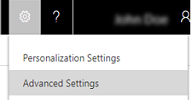
Pour préserver l’intégrité de vos données système, vérifiez régulièrement que les utilisateurs ne créent pas par inadvertance des doublons de contacts, de comptes, de prospects ou d’autres types d’enregistrements dans le système.
L’Assistant Chercher les doublons vous permet de configurer une « tâche » en bloc qui recherche et nettoie les enregistrements en double. Vous pouvez planifier une exécution quotidienne du travail, et vous pouvez recevoir un e-mail de confirmation lorsqu’il est terminé.
Note
Si ce n’est déjà fait, créer et publier des règles de détection des doublons, puis activez la détection des doublons avant d’exécuter l’Assistant. Pour plus d’informations : Configurer des règles de détection des doublons pour garder vos données propres
Accédez à Paramètres>Gestion des données.
Cliquez sur Toutes les tâches de détection des doublons.
Cliquez sur Nouveau ou sélectionnez le nom de la tâche de détection des doublons que vous voulez exécuter.
L’Assistant Détection des doublons s’ouvre, et vous aide à créer un travail pour rechercher tous les doublons.
Cliquez sur Suivant.
Dans la liste déroulante Rechercher, sélectionnez le type d’enregistrement dont vous voulez rechercher les doublons.
Note
Ce que vous voyez dans cette liste dépend des règles de détection des doublons publiées. Pour plus d’informations : Configurer des règles de détection des doublons pour garder vos données propres
Dans la liste déroulante Utiliser la vue enregistrée, sélectionnez une vue pour limiter les enregistrements trouvés aux enregistrements de cette vue. Par exemple, sélectionnez Comptes actifs. Lorsque vous sélectionnez une vue, les applications Customer Engagement ajoutent des critères à utiliser pour la recherche.
Pour limiter encore les enregistrements trouvés, cliquez sur Sélectionner, puis entrez les critères de votre choix.
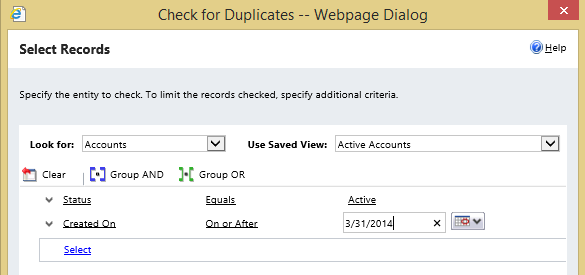
Cliquez sur Suivant.
Acceptez le nom par défaut du travail, ou tapez un autre nom.
Entrez l’heure de début de la tâche, puis entrez sa fréquence d’exécution, en jours. (Pour exécuter le travail chaque jour, tapez
1.)Si vous souhaitez recevoir une confirmation par courrier électronique lorsque la tâche est terminée, activez la case à cocher Options de messagerie électronique. Entrez une adresse de messagerie supplémentaire si vous le souhaitez.
Cliquez sur Suivant, puis sur Envoyer.
Voir aussi
Configurer des règles de détection des doublons pour garder vos données propres
Activer ou désactiver les règles de détection des doublons pour l’ensemble de l’entreprise
Afficher et prendre des actions sur les tâches de suppression en bloc
Détecter les données dupliquées